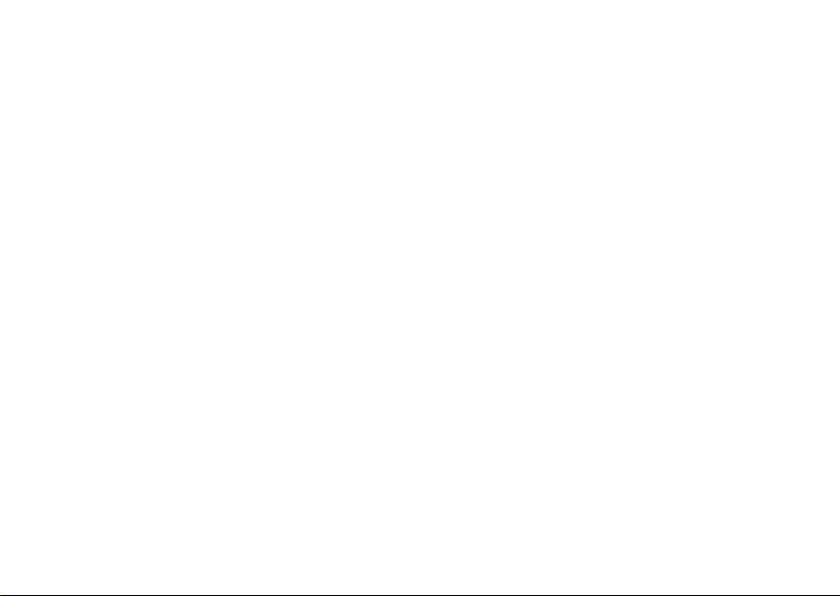
Malli PP19S
™
INSPIRON
ASENNUSOHJE
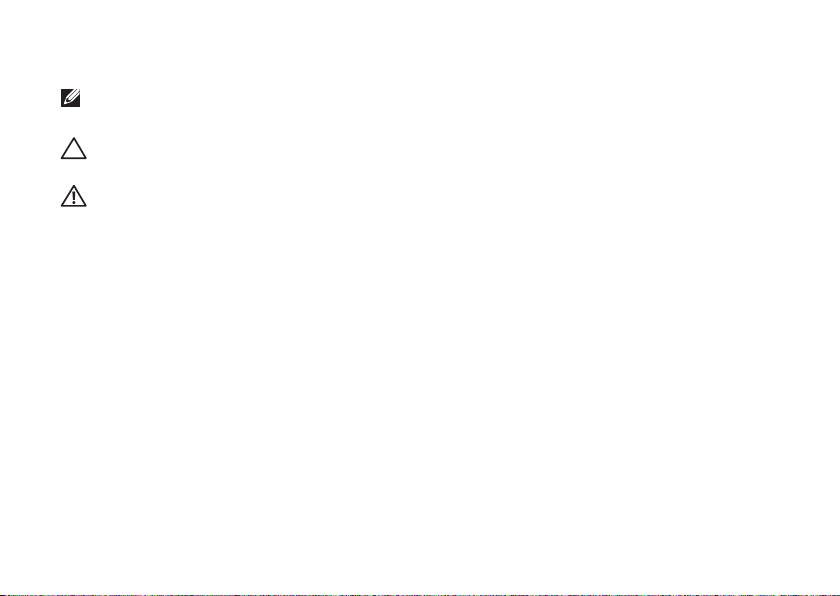
Huomautukset, varoitukset ja vaarat
HUOMAUTUS: Huomautukset ovat tärkeitä tietoja, joiden avulla voit käyttää tietokonetta entistä
paremmin.
VAROITUS: Varoitukset ovat varoituksia tilanteista, joissa laitteisto voi vahingoittua tai joissa
tietoja voidaan menettää. Niissä kerrotaan myös, miten nämä tilanteet voidaan välttää.
VAARA: Vaarailmoitukset kertovat tilanteista, joihin saattaa liittyä omaisuusvahinkojen,
loukkaantumisen tai kuoleman vaara.
__________________
Tämän asiakirjan tiedot voivat muuttua ilman erillistä ilmoitusta.
© 2008–2009 Dell Inc. Kaikki oikeudet pidätetään.
Tämän materiaalin jäljentäminen kaikin tavoin ilman Dell Inc:n kirjallista lupaa on kielletty.
Dell, DELL
-logo,
Tekstissä käytetyt tavaramerkit:
Intel
on rekisteröity tavaramerkki ja
Microsoft, Windows, Windows Vista
maissa.
tavaramerkkejä tai rekisteröityjä tavaramerkkejä Yhdysvalloissa ja/tai muissa maissa;
jonka omistaa Bluetooth SIG, Inc. ja jota Dell käyttää lisenssillä;
tavaramerkkejä.
Muut tekstissä mahdollisesti käytetyt tavaramerkit ja tuotenimet viittaavat joko merkkien ja nimien haltijoihin tai näiden
tuotteisiin. Dell Inc. kieltää omistusoikeuden muihin kuin omiin tavaramerkkeihinsä ja tuotemerkkeihinsä.
Aton
Inspiron, YOURS IS HERE
on tavaramerkki, jotka Intel Corporation omistaa Yhdysvalloissa ja muissa
ja
Windows Vistan
SRS Premium Sound, SRS
Huhtikuu 2009 Osanro W570M Versio A01
ja
DellConnect
Käynnistä-painikkeen logo ovat Microsoft Corporationin
ovat Dell Inc:n tavaramerkkejä.
Bluetooth
on rekisteröity tavaramerkki,
ja symboli (O) ovat SRS Labs, Inc:n
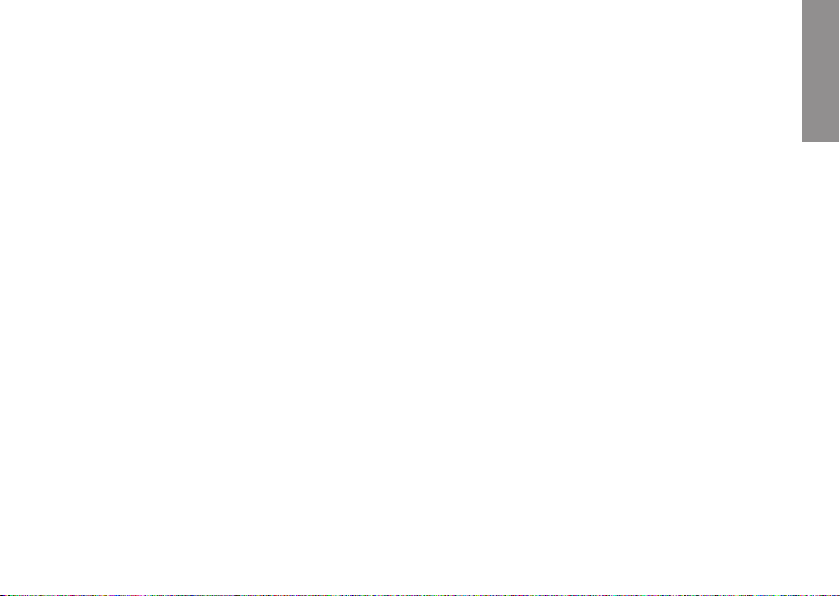
Sisältö
INSPIRON
Kannettavan Inspiron™-tietokoneen
ottaminen käyttöön . . . . . . . . . . . . . . . . . . . .5
Ennen tietokoneen käyttöönottoa . . . . . . . . .5
Kytke vaihtovirtasovitin. . . . . . . . . . . . . . . . . . 6
Liitä verkkokaapeli (valinnainen) . . . . . . . . . .7
Paina virtapainiketta . . . . . . . . . . . . . . . . . . . .8
Ota langaton käyttöön tai poista se
käytöstä (valinnainen). . . . . . . . . . . . . . . . . . . 9
®
-asennus. . . . . . . . . . . . . . . . . . . . . . 10
Ubuntu
®
Microsoft
Muodosta Internet-yhteys (valinnainen) . . . . 10
Määritä TV-viritin (saatavuus vaihtelee
alueittain) . . . . . . . . . . . . . . . . . . . . . . . . . . . . 13
Windows® -asennus . . . . . . . . .10
Kannettavan Inspiron™-tietokoneen
käyttäminen . . . . . . . . . . . . . . . . . . . . . . . . .15
Tietokone oikealta katsottuna . . . . . . . . . . .15
Tietokone vasemmalta katsottuna . . . . . . . .17
Tietokoneen runko ja näppäimistö. . . . . . . . 19
Kosketuslevyn eleet. . . . . . . . . . . . . . . . . . . . 21
Kosketuslevyn herkkyyden asettaminen . . . . 23
Näytön ominaisuudet. . . . . . . . . . . . . . . . . . . 24
Akun irrottaminen ja vaihtaminen . . . . . . . .25
Ohjelmien ominaisuudet . . . . . . . . . . . . . . . . 26
Ongelmien ratkaiseminen. . . . . . . . . . . . . .29
Verkko-ongelmat . . . . . . . . . . . . . . . . . . . . . . 29
Virtaongelmat . . . . . . . . . . . . . . . . . . . . . . . . 30
Muistiongelmat . . . . . . . . . . . . . . . . . . . . . . .31
Lukitukset ja ohjelmaongelmat. . . . . . . . . . . 32
Tukityökalujen käyttäminen . . . . . . . . . . . .34
Dell Support Center . . . . . . . . . . . . . . . . . . . . 34
Järjestelmäviestit . . . . . . . . . . . . . . . . . . . . .35
Laitteiston vianmääritys . . . . . . . . . . . . . . . .37
Dell Diagnostics. . . . . . . . . . . . . . . . . . . . . . . 37
3
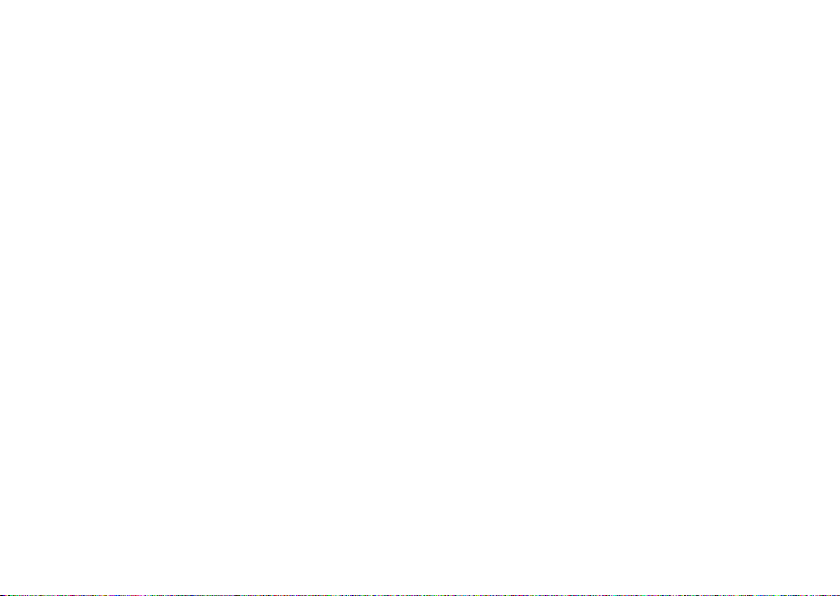
Sisältö
Käyttöjärjestelmän palauttaminen. . . . . . .40
Järjestelmän palauttaminen. . . . . . . . . . . . . 40
™
PC Restore -toiminnon käyttäminen
Dell
Windows XP:ssä. . . . . . . . . . . . . . . . . . . . . . . 42
Dell Factory Image Restore . . . . . . . . . . . . .44
Käyttöjärjestelmän uudelleenasennus . . . .45
Ohjeiden saaminen . . . . . . . . . . . . . . . . . . .48
Tekninen tuki ja asiakaspalvelu . . . . . . . . . . 49
™
DellConnect
. . . . . . . . . . . . . . . . . . . . . . . . .49
Online-palvelut. . . . . . . . . . . . . . . . . . . . . . . . 49
Automatisoitu tilauksen tila -palvelu . . . . . .50
Tuotetiedot . . . . . . . . . . . . . . . . . . . . . . . . . . . 50
Tuotteiden palauttaminen takuukorjausta
tai korvausta varten . . . . . . . . . . . . . . . . . . . . 51
Ennen kuin soitat . . . . . . . . . . . . . . . . . . . . . . 52
Dellin yhteystiedot. . . . . . . . . . . . . . . . . . . . . 53
Tietojen ja resurssien etsiminen . . . . . . . .54
Tekniset tiedot . . . . . . . . . . . . . . . . . . . . . . .56
4
Hakemisto. . . . . . . . . . . . . . . . . . . . . . . . . . .64
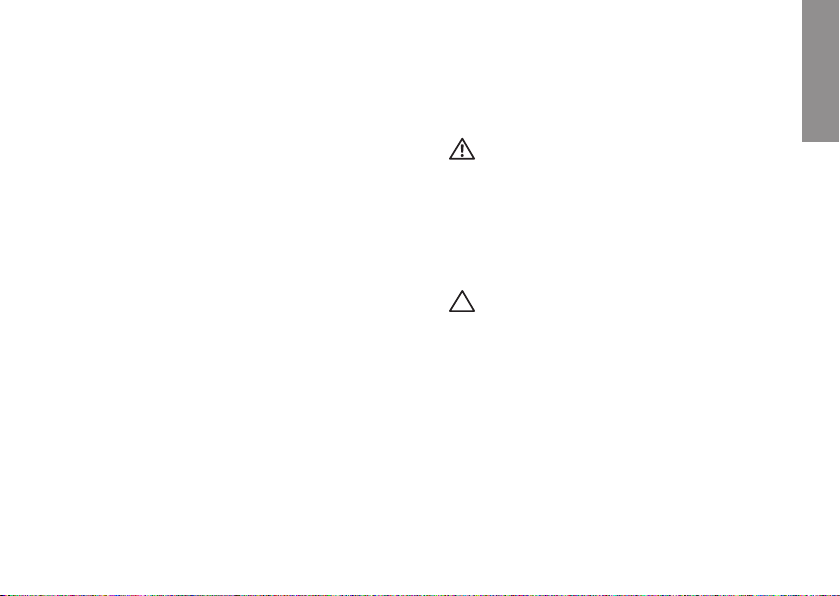
Kannettavan Inspiron™-tietokoneen ottaminen käyttöön
Tämä osa sisältää tietoja kannettavan Inspiron
Mini 10 -tietokoneen käyttöönotosta.
Ennen tietokoneen käyttöönottoa
Varmista tietokonetta sijoittaessasi, että pääset
helposti käsiksi virtalähteeseen, että ilmanvaihto
on riittävä ja että tietokoneen alusta on tasainen.
Ilmavirran rajoittaminen kannettavan Inspirontietokoneen ympärillä voi aiheuttaa sen
ylikuumenemisen. Varmista ylikuumenemisen
ehkäisemiseksi, että tietokoneen taakse jää
vähintään 10,2 cm ja kaikille muille sivuille
vähintään 5,1 cm tilaa. Älä koskaan sijoita
tietokonetta suljettuun tilaan, kuten komeroon
tai pöytälaatikkoon, kun sen virta on kytketty.
VAARA: Älä peitä tuuletusaukkoja, älä
työnnä niihin esineitä äläkä anna pölyn
kerääntyä niihin. Älä sijoita käynnissä
olevaa Dell™-tietokonetta ilmatiiviiseen
tilaan, kuten suljettuun salkkuun. Jos
ilman vaihtuminen estetään, tietokone voi
vahingoittua tai voi syttyä tulipalo.
VAROITUS: Raskaiden tai terävien esineiden
asettaminen tai pinoaminen tietokoneen
päälle voi vahingoittaa tietokonetta
pysyvästi.
INSPIRON
5
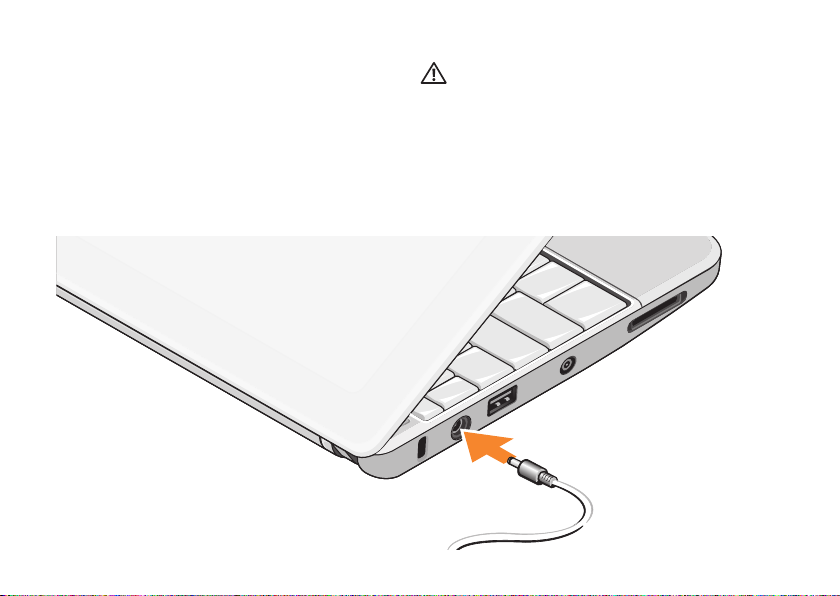
Kannettavan Inspiron™-tietokoneen ottaminen käyttöön
Kytke vaihtovirtasovitin
Kytke vaihtovirtasovitin tietokoneeseen ja kytke
se sitten pistorasiaan tai ylijännitesuojaan.
6
VAARA: Vaihtovirtasovitin toimii
sähköpistorasioissa maailmanlaajuisesti.
Virtaliittimet ja haaroituspistorasiat
vaihtelevat kuitenkin maakohtaisesti.
Yhteensopimattoman kaapelin käyttö tai
kaapelin väärä kytkentä haaroituspistorasiaan
tai pistorasiaan voi aiheuttaa tulipalon tai
tietokoneen pysyvän vaurion.
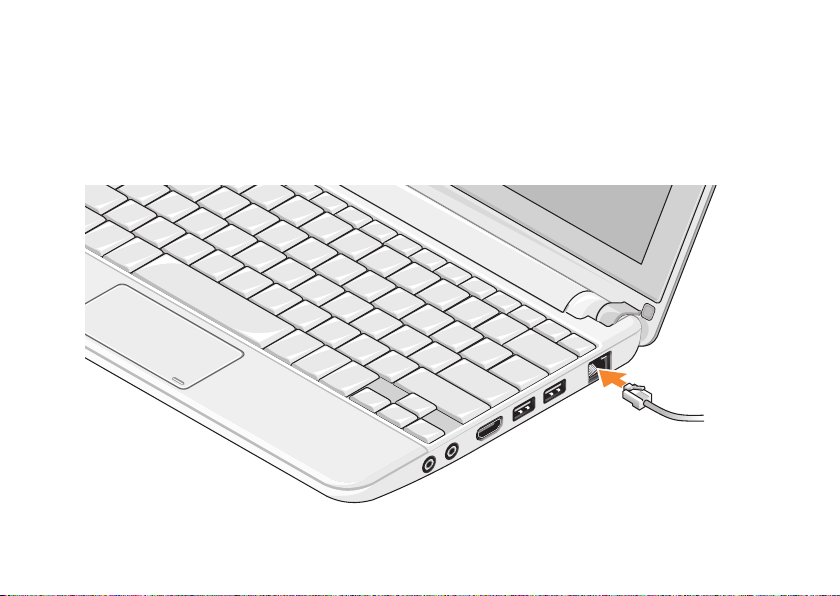
Kannettavan Inspiron™-tietokoneen ottaminen käyttöön
Liitä verkkokaapeli (valinnainen)
Jos haluat käyttää langallista verkkoyhteyttä,
liitä verkkokaapeli.
7
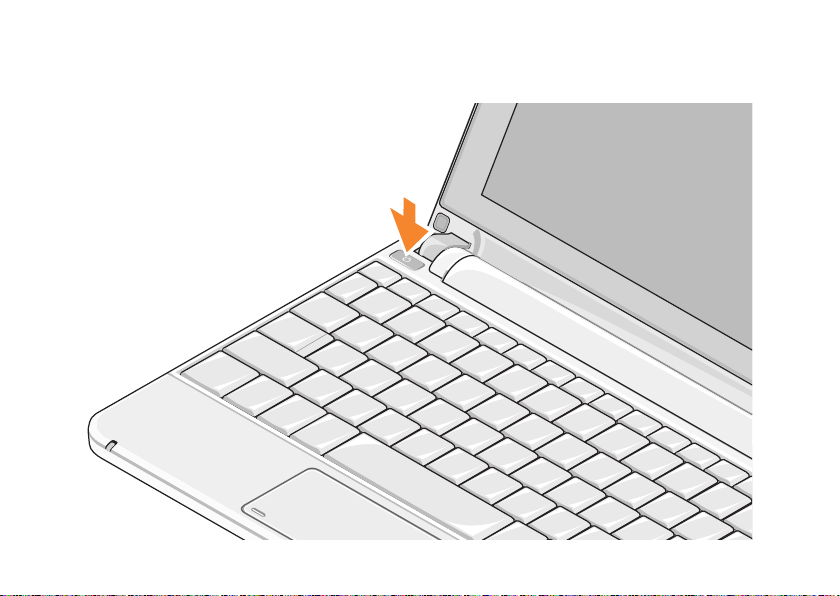
Kannettavan Inspiron™-tietokoneen ottaminen käyttöön
Paina virtapainiketta
8
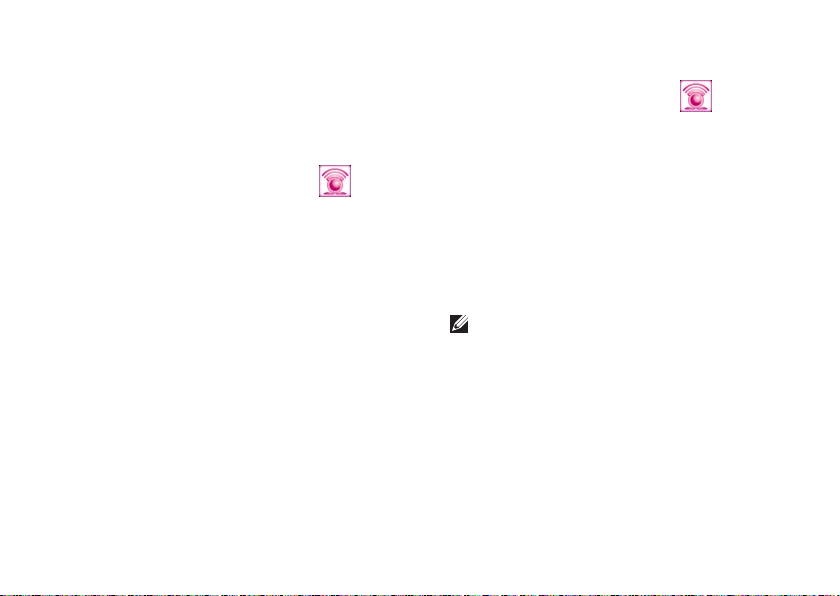
Kannettavan Inspiron™-tietokoneen ottaminen käyttöön
Ota langaton käyttöön tai poista se käytöstä (valinnainen)
Langattoman toiminnon ottaminen käyttöön:
Käynnistä tietokone. 1.
Kaksoisnapsauta tehtäväpalkin 2.
tai paina <F2>.
Langaton toiminta -valintaikkuna tulee
näkyviin.
Valitse vaihtoehdot, jotka otetaan käyttöön:3.
Ota Bluetooth käyttöön –
Ota langaton LAN/WiMax käyttöön –
Ota langaton WAN/GPS käyttöön –
Napsauta 4. OK.
kuvaketta
Langattoman toiminnan poistaminen käytöstä:
Kaksoisnapsauta tehtäväpalkin 1.
tai paina <F2>.
Langaton toiminta -valintaikkuna tulee
näkyviin.
Valitse vaihtoehdot, jotka poistetaan käytöstä:2.
Ota Bluetooth käyttöön –
Ota langaton LAN/WiMax käyttöön –
Ota langaton WAN/GPS käyttöön –
Napsauta 3. OK.
HUOMAUTUS: Tietokoneen kokoonpanon
mukaan WiMax-vaihtoehtoa ei välttämättä
näy.
kuvaketta
9
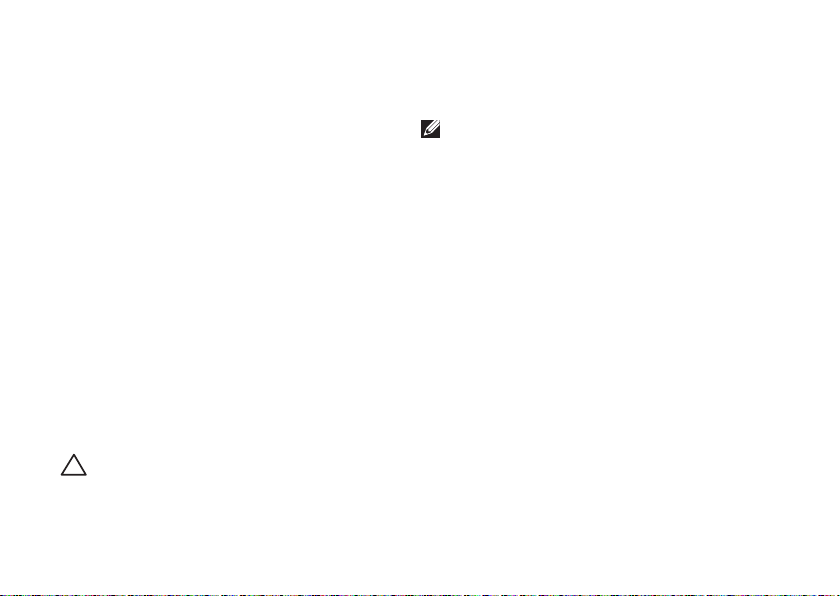
Kannettavan Inspiron™-tietokoneen ottaminen käyttöön
Ubuntu®-asennus
Dell-tietokoneessa on esiasennettu Ubuntukäyttöjärjestelmä, jos valitsit Ubuntun tilatessasi
tietokonetta. Lisää käyttöjärjestelmäkohtaisia
tietoja on tietokoneen mukana toimitetussa
Ubuntu-pikaoppaassa
.
Microsoft® Windows® -asennus
Dell-tietokoneessa on esiasennettu Microsoft
Windows -käyttöjärjestelmä, jos valitsit
Windowsin tilatessasi tietokonetta. Kun otat
Windowsin ensimmäistä kertaa käyttöön,
noudata näyttöön tulevia ohjeita. Nämä vaiheet
ovat pakollisia, ja niiden suorittaminen voi
kestää 15 minuuttia. Ruuduilla suoritetaan useita
toimenpiteitä, kuten käyttöoikeussopimuksien
hyväksyminen, asetusten määrittäminen ja
Internet-yhteyden muodostaminen.
VAROITUS: Älä keskeytä
käyttöjärjestelmän käyttöönottoprosessia.
Muuten tietokoneesta voi tulla
käyttökelvoton.
10
Muodosta Internet-yhteys (valinnainen)
HUOMAUTUS: Internet-palveluntarjoajat ja
niiden tarjonta vaihtelevat eri maissa.
Internet-yhteyden muodostamiseen tarvitaan
modeemi tai verkkoliitäntä ja Internetpalveluntarjoaja (ISP).
Langallisen Internet-yhteyden määrittäminen
Jos käytät puhelinyhteyttä, kytke puhelinlinja
ulkoiseen modeemiin (valinnainen) ja
puhelinpistorasiaan ennen Internet-yhteyden
määrittämistä. Jos käytössäsi on DSL- tai
kaapeli-/satelliittimodeemiyhteys, pyydä
asennusohjeet Internet-palveluntarjoajalta tai
matkapuhelinpalvelusta.
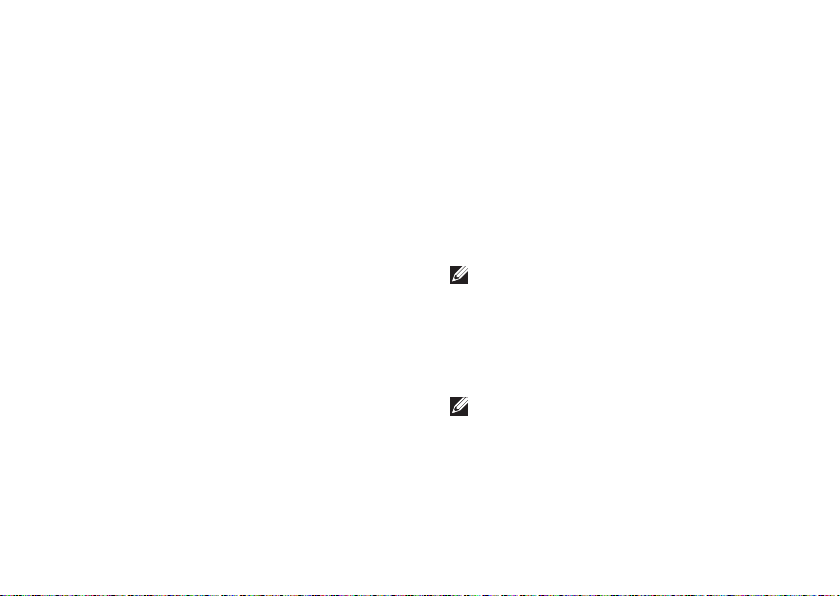
Kannettavan Inspiron™-tietokoneen ottaminen käyttöön
Langattoman yhteyden määrittäminen
Ennen langattoman Internet-yhteyden
käyttämistä täytyy muodostaa yhteys
langattomaan reitittimeen. Yhteyden
muodostaminen langattomaan reitittimeen:
Varmista, että langaton toiminta on käytössä 1.
tietokoneessa (katso ”Ota langaton käyttöön
tai poista se käytöstä (valinnainen)” sivulla 9).
Tallenna ja sulje kaikki avoimet tiedostot ja 2.
avoimet ohjelmat.
Napsauta Käynnistä-painiketta ja valitse 3.
sitten Yhdistä.
Suorita asennus loppuun noudattamalla 4.
näytön ohjeita.
Internet-yhteyden määrittäminen
Internet-yhteys määritetään Internetpalveluntarjoajan työpöydän pikakuvakkeen
avulla seuraavasti:
Tallenna ja sulje kaikki avoimet tiedostot ja 1.
avoimet ohjelmat.
Kaksoisnapsauta Internet-palveluntarjoajan 2.
kuvaketta Microsoft Windows -työpöydällä.
Suorita asennus loppuun noudattamalla 3.
näytön ohjeita.
Jos tietokoneen työpöydällä ei ole Internetpalveluntarjoajan kuvaketta tai jos haluat
määrittää Internet-yhteyden eri Internetpalveluntarjoajan kautta, suorita seuraavassa
kohdassa kuvatut toimet.
HUOMAUTUS: Jos et pysty muodostamaan
Internet-yhteyttä, vaikka yhteys on toiminut
aiemmin, ongelma saattaa johtua Internetpalveluntarjoajan käyttökatkoksesta. Selvitä
palvelun tila Internet-palveluntarjoajalta tai
yritä muodostaa yhteys myöhemmin uudelleen.
HUOMAUTUS: Ota Internet-palveluntarjoajan
tiedot esiin. Jos sinulla ei ole palveluntarjoajaa,
voit hankkia sellaisen ohjatun Muodosta
Internet-yhteys -toiminnon avulla.
11
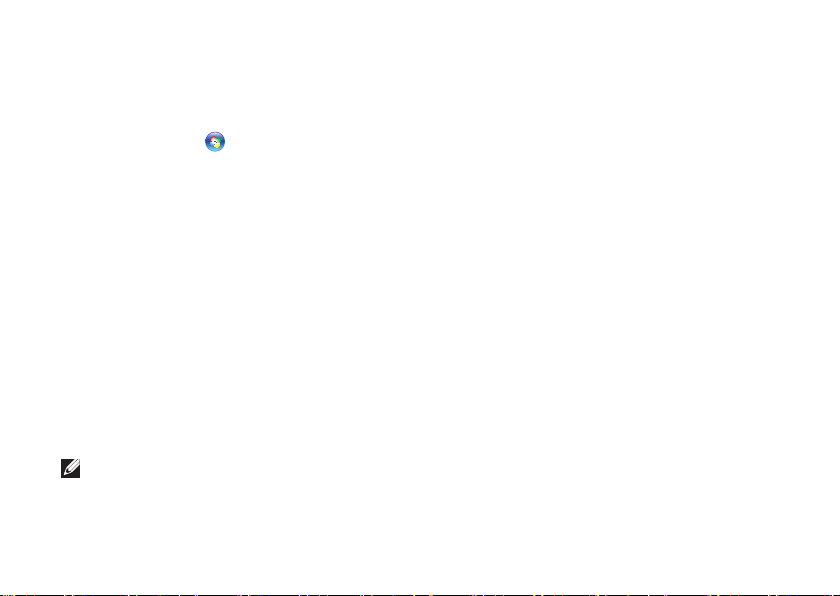
Kannettavan Inspiron™-tietokoneen ottaminen käyttöön
Windows Vista
®
Tallenna ja sulje kaikki avoimet tiedostot ja 1.
avoimet ohjelmat.
Valitse 2. Käynnistä
→ Ohjauspaneeli.
Valitse 3. Verkko ja Internet -kohdasta
Muodosta Internet-yhteys.
Näyttöön tulee Muodosta Internet-yhteys -ikkuna.
Valitse joko 4. Laajakaistayhteys (PPPoE) tai
Puhelinverkkoyhteys haluamasi yhteystavan
mukaan:
Valitse a. Laajakaista, jos käytössäsi
on DSL-yhteys, satelliittimodeemi,
kaapelitelevisiomodeemi tai langaton
Bluetooth
®
-yhteys.
Valitse b. Puhelinverkkoyhteys, jos haluat
käyttää valinnaista USB-modeemi- tai
ISDN-yhteyttä.
HUOMAUTUS: Jos et tiedä, mikä yhteystapa
pitäisi valita, valitse Auta minua tai ota
yhteys palveluntarjoajaan.
12
5. Noudata näyttöön tulevia ohjeita ja suorita
asennus loppuun käyttämällä Internetpalveluntarjoajalta saamiasi määritystietoja.
Windows XP
Tallenna ja sulje kaikki avoimet tiedostot ja 1.
avoimet ohjelmat.
Valitse 2. Käynnistä→ Ohjauspaneeli.
Valitse 3. Verkko- ja Internet-yhteydet -kohdasta
Määritä tai muuta Internet-yhteyttä.
Internet-ominaisuudet-ikkuna tulee näkyviin.
Valitse 4. Asennus.
Näyttöön tulee Ohjattu verkkoyhteyden
muodostaminen.
Valitse 5. Muodosta Internet-yhteys.
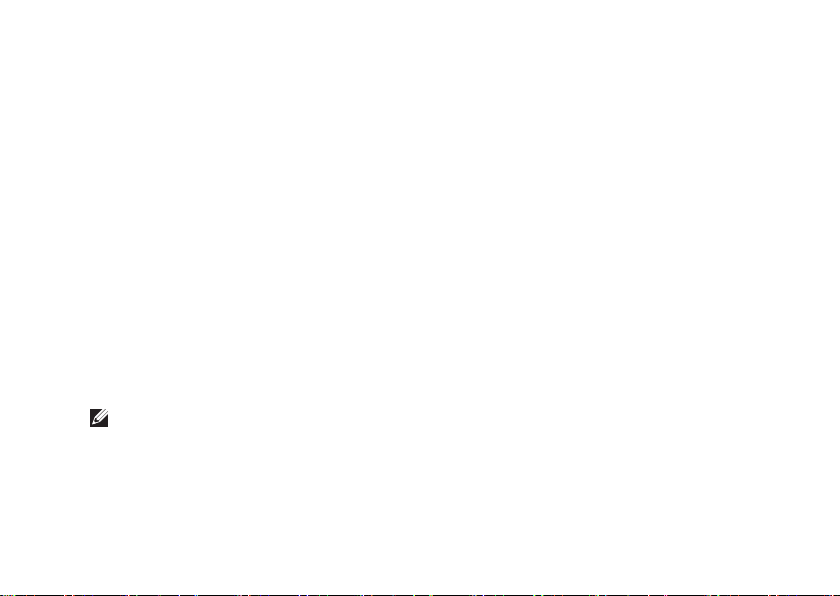
Kannettavan Inspiron™-tietokoneen ottaminen käyttöön
Valitse seuraavasta ikkunasta sopiva asetus:6.
Jos sinulla ei ole vielä palveluntarjoajaa –
ja haluat hankkia sellaisen, valitse Valitse
palveluntarjoaja luettelosta.
Jos olet jo hankkinut palveluntarjoajalta –
asennustiedot, mutta et ole saanut
asennus-CD-levyä, valitse Määritä yhteys
manuaalisesti.
Jos käytössäsi on CD-levy, valitse – Käytä
palveluntarjoajalta saatua CD-levyä.
Valitse 7. Seuraava.
Jos valitsit Määritä yhteys manuaalisesti,
siirry vaiheeseen 6. Muussa tapauksessa
suorita asennus loppuun noudattamalla
näytön ohjeita.
HUOMAUTUS: Jos et tiedä, mikä yhteystapa
pitäisi valita, ota yhteys palveluntarjoajaan.
Valitse sopiva asetus 8. Miten Internet-yhteys
luodaan? -kohdasta ja valitse sitten Seuraava.
Suorita asennus loppuun käyttämällä 9.
palveluntarjoajalta saamiasi määritystietoja.
Määritä TV-viritin (saatavuus vaihtelee alueittain)
Voit määrittää TV-virittimen PowerCinemaohjelman kautta.
TV-virittimen ottaminen käyttöön ensimmäisen
kerran:
Napsauta PowerCinema-kuvaketta kohdassa 1.
Käynnistä→ Kaikki ohjelmat.
Valitse 2. Main Menu (Päävalikko)→
Entertainment (Viihde)→ Live TV (Suora TVlähetys) ja noudata näyttöön tulevia ohjeita.
13
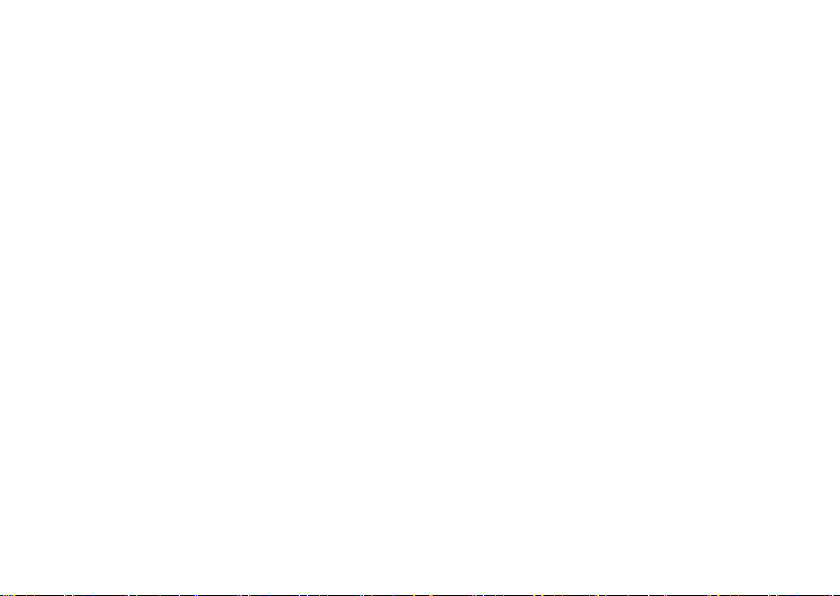
Kannettavan Inspiron™-tietokoneen ottaminen käyttöön
TV-virittimen asetusten määrittäminen
uudelleen:
Napsauta PowerCinema-kuvaketta kohdassa 1.
Käynnistä→ Kaikki ohjelmat.
Valitse 2. Main Menu (Päävalikko)→
Entertainment (Viihde)→ Live TV (Suora
TV-lähetys).
Valitse ohjausvalikossa 3. Advanced
(Lisäasetukset).
Valitse 4. Settings (Asetukset).
Valitse 5. Run Setup Wizard (Suorita ohjattu
asennustoiminto) ja noudata näyttöön tulevia
ohjeita.
14
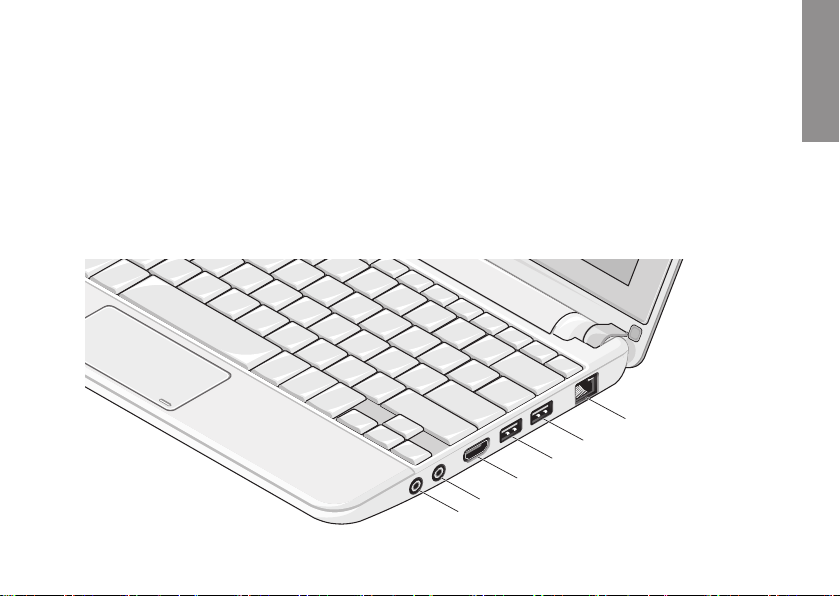
Kannettavan Inspiron™-tietokoneen käyttäminen
Inspiron Mini 10 -tietokoneessa on ilmaisimia
ja painikkeita, jotka antavat tietoja ja
mahdollistavat yleisten tehtävien suorittamisen.
Tietokoneen liittimien avulla siihen voidaan
liittää lisälaitteita.
Tietokone oikealta katsottuna
6
6
5
5
4
4
3
3
2
2
1
1
INSPIRON
15
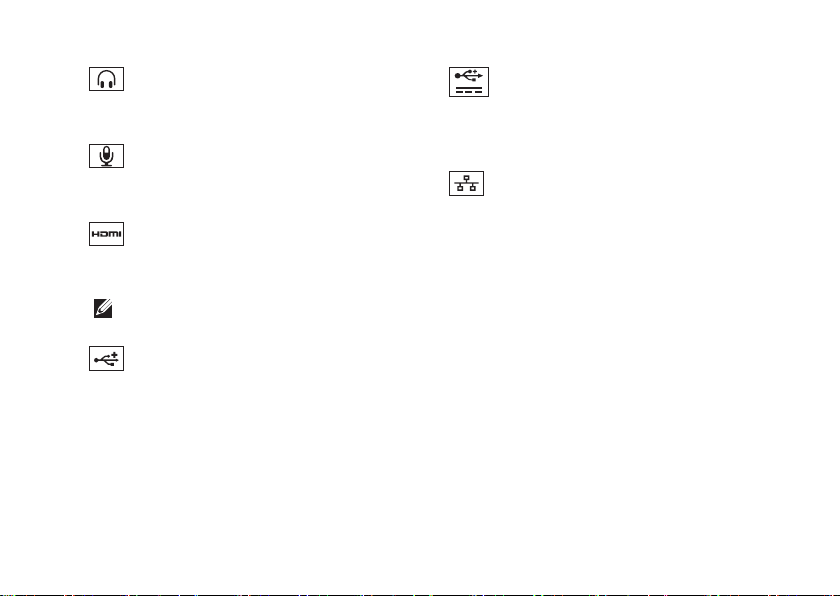
Kannettavan Inspiron™-tietokoneen käyttäminen
Äänilähtö-/kuulokeliitin – Liittää
1
kuulokeparin tai lähettää audion
aktiivikaiuttimeen tai audiojärjestelmään.
2
Äänitulo-/mikrofoniliitin – Liittää
mikrofoni- tai tulosignaalin käytettäväksi
audio-ohjelmissa.
HDMI-liitin – Liittää TV:n
3
5.1-kanavaiseen äänisignaaliin sekä
videosignaaliin.
HUOMAUTUS: Monitorin kanssa
käytettynä luetaan vain videosignaali.
USB 2.0 -liitin – Liittää USB-laitteita,
4
kuten hiiren, näppäimistön, tulostimen.
ulkoisen aseman tai MP3-soittimen.
16
5
USB-liitin, joka antaa myös
virtaa – Liittää USB-laitteita, jotka vaativat
enemmän virtaa. Tämä portti tukee virran
latausta 2 A:iin asti.
Verkkoliitin – Yhdistää tietokoneen
6
verkkoon tai laajakaistalaitteeseen, jos
käytät langallista verkkoa.
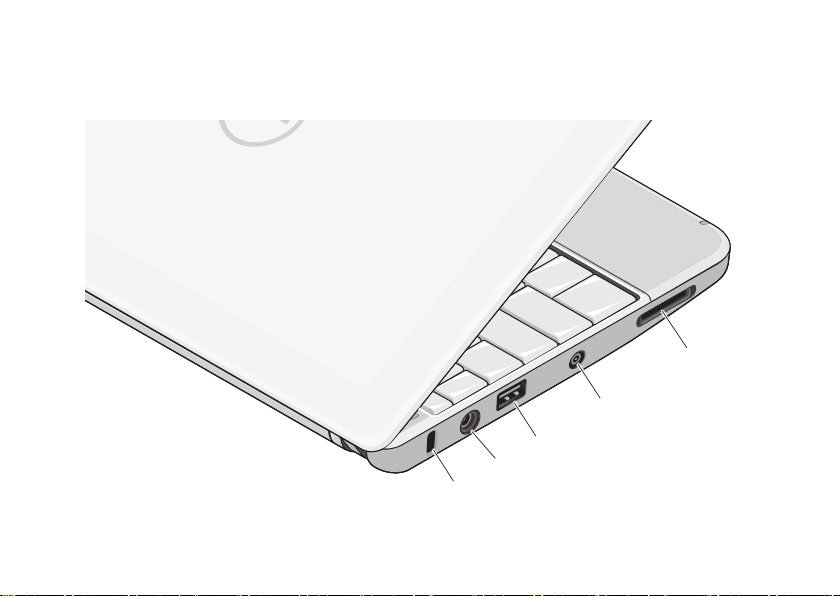
17
Kannettavan Inspiron™-tietokoneen käyttäminen
Tietokone vasemmalta katsottuna
1
2
3
4
5
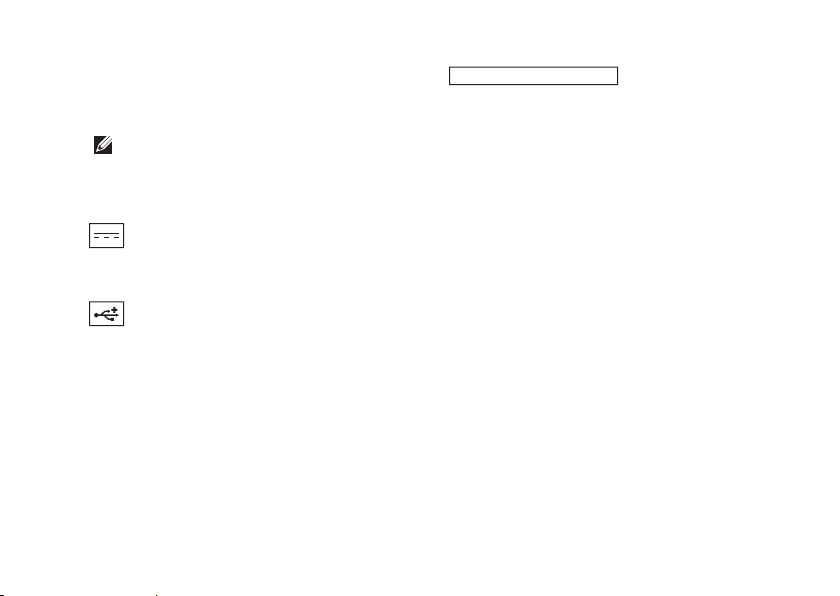
Kannettavan Inspiron™-tietokoneen käyttäminen
1
Suojakaapelin paikka – Kiinnittää
tietokoneeseen erikseen hankittavan
varkaudenestolaitteen.
HUOMAUTUS: Ennen kuin ostat
varkaudenestolaitteen, varmista,
että se sopii tietokoneesi
suojakaapelipaikkaan.
2
Vaihtovirtasovittimen liitin –
Liittää vaihtovirtasovittimen, joka antaa
tietokoneelle virtaa ja varaa akun.
3
USB 2.0 -liitin – Liittää USB-laitteita,
kuten hiiren, näppäimistön, tulostimen.
ulkoisen aseman tai MP3-soittimen.
4
Antennituloliitin (tuetuissa malleissa) –
Liittää ulkoisen antennin MCX-liittimen kautta
ohjelmien katselemiseksi TV-viritinkortin
(valinnainen) avulla. Jos haluat lisätietoja
TV-viritinkortin määrittämisestä, katso
”Määritä TV-viritin (saatavuus vaihtelee
alueittain)” sivulla 13.
18
SD/SDHC/MMC/MS/MSPro
5
3-in-1-korttityypin
lukija – Tarjoaa nopean ja kätevän tavan
katsella ja jakaa seuraaville digitaalisille
muistikorteille tallennettuja digitaalisia
valokuvia, musiikkia, videoita ja asiakirjoja:
Secure Digital (SD) -muistikortti•
Secure Digital High Capacity •
(SDHC) -kortti
MultiMedia Card (MMC)•
Memory Stick•
Memory Stick PRO•

19
Kannettavan Inspiron™-tietokoneen käyttäminen
Tietokoneen runko ja näppäimistö
4
3
2
1
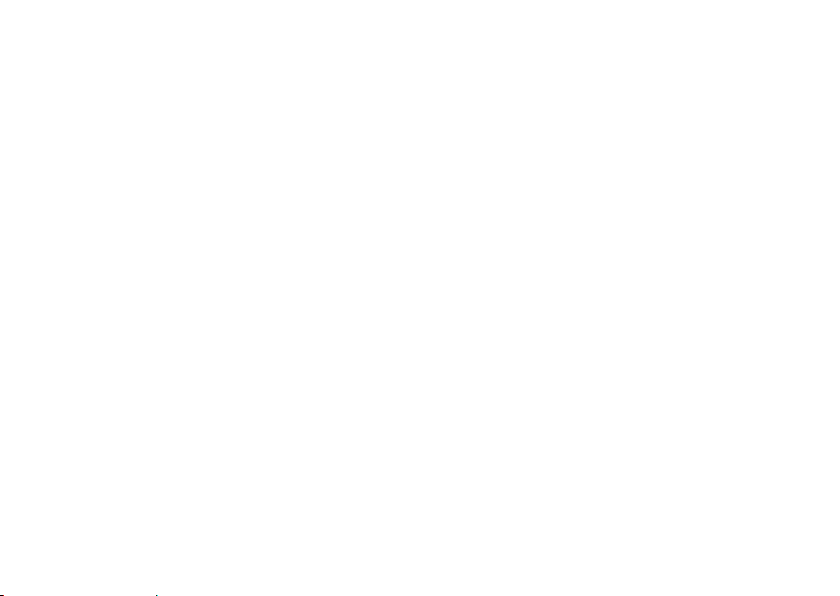
Kannettavan Inspiron™-tietokoneen käyttäminen
1
Virran/akun merkkivalo – Palaa tasaisesti
tai vilkkuu osoittaen akun lataustilaa. Valo
ilmaisee seuraavat tilat, kun tietokonetta
ladataan ja käytetään käyttämällä:
vaihtovirtasovitinta
Palaa valkoisena: Tietokone on •
käynnissä ja akku latautuu.
Vilkkuu valkoisena: Tietokone on •
valmiustilassa.
Pois: Tietokone on sammutettu ja akun •
varaus on riittävä.
akkua
Palaa valkoisena: Tietokone on käynnissä.•
Vilkkuu valkoisena: Tietokone on •
valmiustilassa.
Vilkkuu keltaisena: Akun varaus on •
vähissä. Liitä vaihtovirtasovitin akun
lataamiseksi.
Pois: Tietokone on sammutettu.•
20
2
Näppäimistö – Tämän näppäimistön
asetuksia voidaan mukauttaa käyttämällä
järjestelmän asetusapuohjelmaa.
3
Kosketuslevyn painikkeet – Toimivat
kuten hiiren vasen ja oikea painike.
4
Kosketuslevy – Tarjoaa hiiren toiminnot.
Se tukee vieritys-, näpäytys-, zoomaus-,
kierto- ja Työpöytä-ominaisuuksia. Katso
lisätietoja kohdasta ”Kosketuslevyn eleet”
sivulla 21.
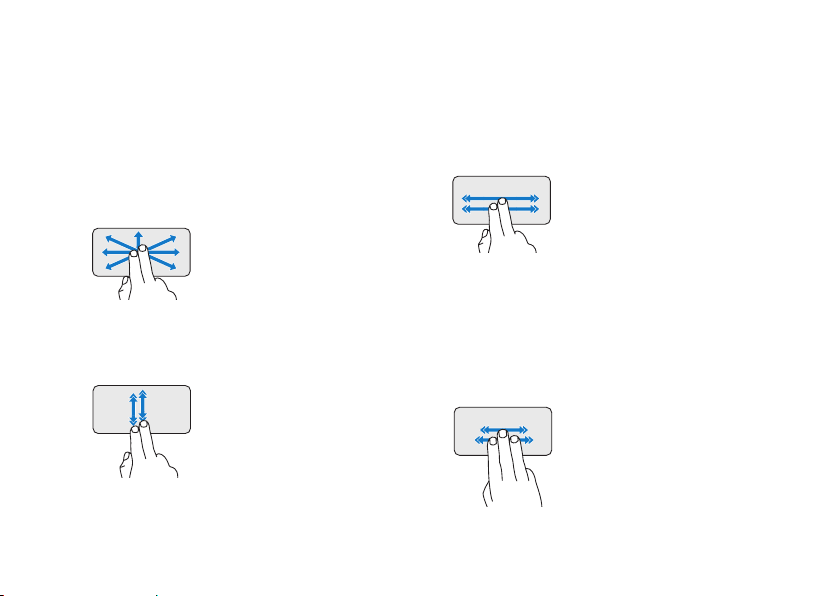
Kannettavan Inspiron™-tietokoneen käyttäminen
Kosketuslevyn eleet
Vieritys
Sallii sisällön vierittämisen. Vierittämisominaisuus
sisältää seuraavat toiminnot:
Panorointi – Voit siirtää tarkennuksen valittuun
kohteeseen, kun koko kohde ei ole näkyvissä.
Panoroi ja vieritä valittuun
kohteeseen siirtämällä kahta
sormea valittuun suuntaan.
Automaattinen vaakavieritys – Voit vierittää
aktiivista ikkunaa vasemmalle tai oikealle.
Ota automaattinen
vaakavieritys käyttöön
liikuttamalla kahta sormea
nopeasti vasemmalle tai oikealle.
Pysäytä automaattinen vieritys
napauttamalla kosketuslevyä.
Automaattinen pystyvieritys – Voit vierittää
aktiivista ikkunaa ylös- tai alaspäin.
Ota automaattinen
pystyvieritys käyttöön
liikuttamalla kahta sormea
nopeasti ylös- tai alaspäin.
Pysäytä automaattien vieritys
napauttamalla kosketuslevyä.
Näpäytys
Voit selata sisältöä eteen- tai taaksepäin
näpäytyksen suunnan mukaan.
Selaa aktiivisen ikkunan
sisältöä siirtämällä kolmea
sormea nopeasti haluamaasi
suuntaan.
21
